Dla wielu z nas cenne zdjęcia rodzinne, ważne dokumenty służbowe i ważne dokumenty są w formacie cyfrowym. Nie możesz sobie pozwolić na ich utratę z powodu awarii sprzętu komputerowego lub oprogramowania.
Korzystanie z dobrego oprogramowania do tworzenia kopii zapasowych może uratować życie, gdy stanie się coś nie do pomyślenia, ale profesjonalne oprogramowanie do tworzenia kopii zapasowych systemu nie jest tanie i często ma funkcje, z których większość użytkowników nigdy nie korzysta. Na szczęście możesz połączyć wiele fantastycznych, bezpłatnych rozwiązań do tworzenia kopii zapasowych systemu Windows z komputerem z systemem Windows 11.
Typy kopii zapasowych
Słowo „kopia zapasowa” może odnosić się do wielu różnych praktyk. Na przykład Time Machine w systemie macOS tworzy kopię zapasową całego dysku twardego. Umożliwia to całkowite przywrócenie komputera lub nawet przywrócenie danych na nowym komputerze.

To jest tak zwane i jest to, czego potrzebujesz, gdy martwisz się całkowitą awarią dysku twardego, kradzieżą lub utratą całego komputera. Obecnie tego typu rozwiązania do kompleksowego tworzenia kopii zapasowych są znacznie bardziej inteligentne niż wcześniej i wymagają jedynie tworzenia kopii zapasowych codziennych zmian w obrazie dysku twardego, co nazywa się kopią przyrostową. Oszczędza to dużo czasu, ale oznacza, że potrzebujesz nośnika kopii zapasowych co najmniej tak dużego, jak cały dysk twardy!
Prawda jest taka, że większość danych na komputerze można łatwo zastąpić bez tworzenia kopii zapasowej. System operacyjny i aplikacje można ponownie zainstalować z oficjalnych źródeł. Naprawdę ważne są pliki danych i, w niektórych przypadkach, pliki konfiguracyjne. Jeśli skoncentrujesz się tylko na tworzeniu kopii zapasowych niezastąpionych danych, zaoszczędzisz zarówno czas, jak i miejsce na dysku.

Możesz także tworzyć kopie zapasowe danych na praktycznie dowolnym nośniku, ale obecnie dwie najlepsze opcje to zewnętrzne dyski twarde (HDD) i kopie zapasowe w chmurze na serwerach internetowych. Oczywiście jeśli chcesz skorzystać z zewnętrznego dysku SSD lub pendrive'a, nic Cię nie stoi na przeszkodzie! O ile masz na to wystarczająco dużo miejsca na dysku.
Zawsze najlepiej jest tworzyć kopie zapasowe danych na dwa niezależne sposoby. Dzieje się tak głównie ze względu na zagrożenie oprogramowaniem ransomware, które z łatwością można udaremnić za pomocą kopii zapasowych w chmurze oferujących ruchome okno przywracania plików.
Kopia zapasowa w chmurze OneDrive
Zalety
Wady
OneDrive to rozwiązanie firmy Microsoft do przechowywania danych w chmurze. Możesz kupić miejsce w usłudze osobno, ale każdy użytkownik Microsoft 365 otrzymuje w ramach subskrypcji terabajt miejsca w chmurze.
Bezpłatni użytkownicy otrzymują 5 GB przestrzeni dyskowej, która wystarczy na zdjęcia, dokumenty, pliki konfiguracyjne i inne ważne dane osobowe. Windows 11 powinien być dostarczony z preinstalowaną usługą OneDrive, ale nie jest ona częścią systemu operacyjnego. Jeśli go nie masz, możesz go znaleźć w Sklepie Windows.
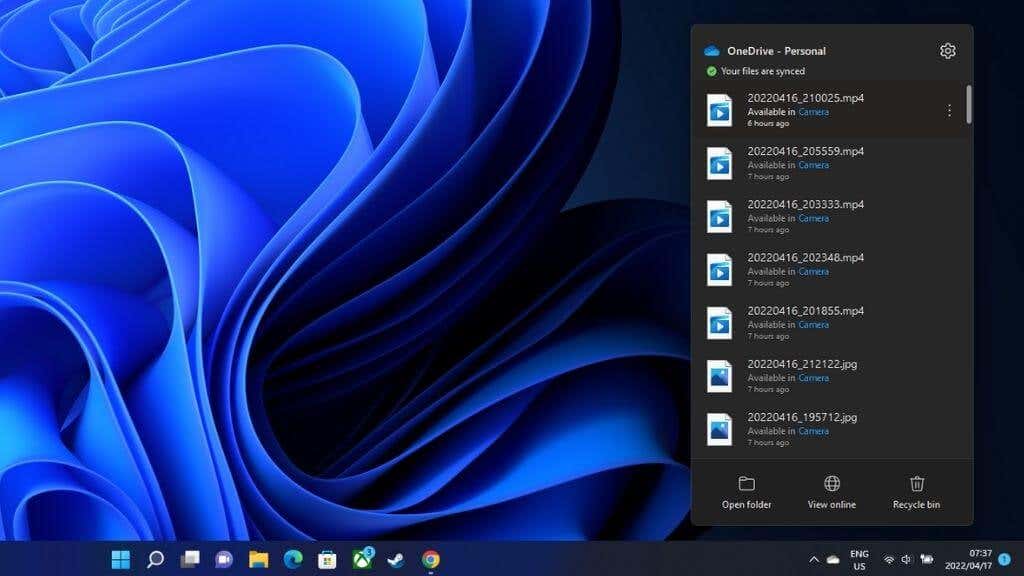
Po zainstalowaniu aplikacji i zalogowaniu się na swoje konto Microsoft niewiele można zrobić. Folder osobisty OneDrive pojawi się w Eksploratorze plików, a wszystko, co zapiszesz w tym folderze, zostanie skopiowane do chmury podczas synchronizacji.
OneDrive automatycznie synchronizuje również niezbędne foldery w systemie Windows, takie jak foldery Pulpit, Dokumenty i Obrazy. Załóżmy, że kiedykolwiek będziesz musiał ponownie zainstalować system Windows lub kupić dodatkowy komputer z systemem Windows. W takim przypadku możesz łatwo przywrócić swoje dane osobowe i preferencje, po prostu logując się i korzystając z funkcji przywracania. Sprawdź Jak automatycznie tworzyć kopie zapasowe plików na Dysku Google lub OneDrive, aby zapobiec utracie danych, jeśli chcesz zobaczyć, jak to działa.
dysk Google
Zalety
Wady
Większość użytkowników, którzy na co dzień korzystają z Dysku Google, prawdopodobnie nie myśli o nim jako o miejscu do przechowywania plików, które nie są natywnymi plikami Google z aplikacji takich jak Dokumenty czy Arkusze. Możesz jednak przechowywać dowolnytyp pliku na swoim Dysku Google. Nawet takie, których platforma nie jest w stanie odczytać.
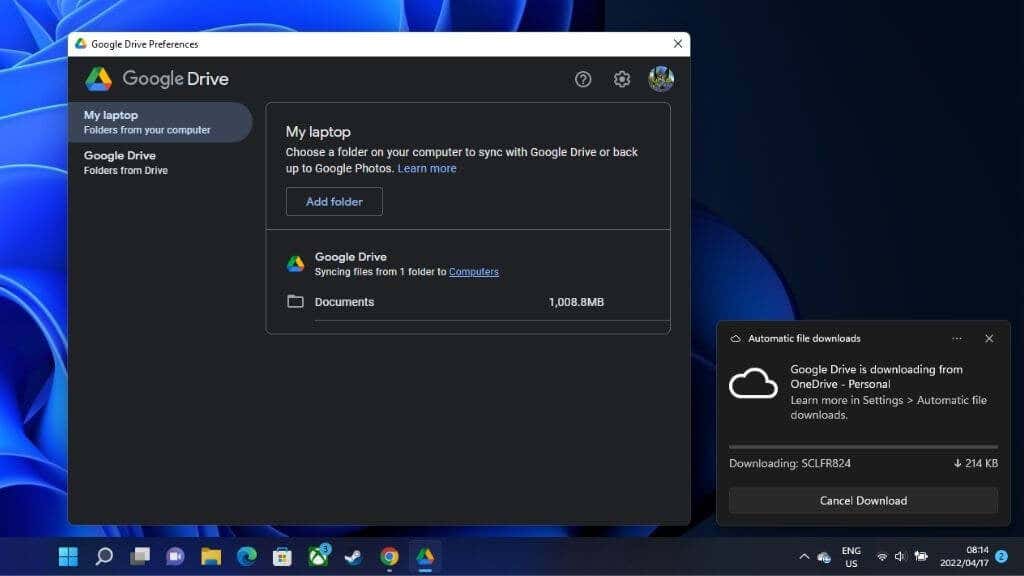
Jeśli zainstalujesz aplikację komputerową Dysk Google, możesz przenosić najważniejsze pliki z komputera na Dysk Google w taki sam sposób, jak w przypadku OneDrive, DropBox i innych konkurencyjnych usług.
Jedną istotną różnicą w porównaniu z Dyskiem Google jest to, że otrzymujesz 15 GB bezpłatnego miejsca na dysku, chociaż jest ono współdzielone między wszystkimi usługami Google, w tym Gmailem. Jednak aktualizacja przestrzeni dyskowej przy użyciu płatnej subskrypcji Google One jest zaskakująco przystępna cenowo..
DropBox
Zalety
Wady
DropBox to prawdopodobnie najsłynniejsza nazwa w chmurze, ale nie wszyscy myślą o niej jako o rozwiązaniu do tworzenia kopii zapasowych. W przeciwieństwie do OneDrive, bezpłatne konto Dropbox ma 2 GB przestrzeni dyskowej, a szkoda. Jednak faktyczna obsługa jest doskonała.
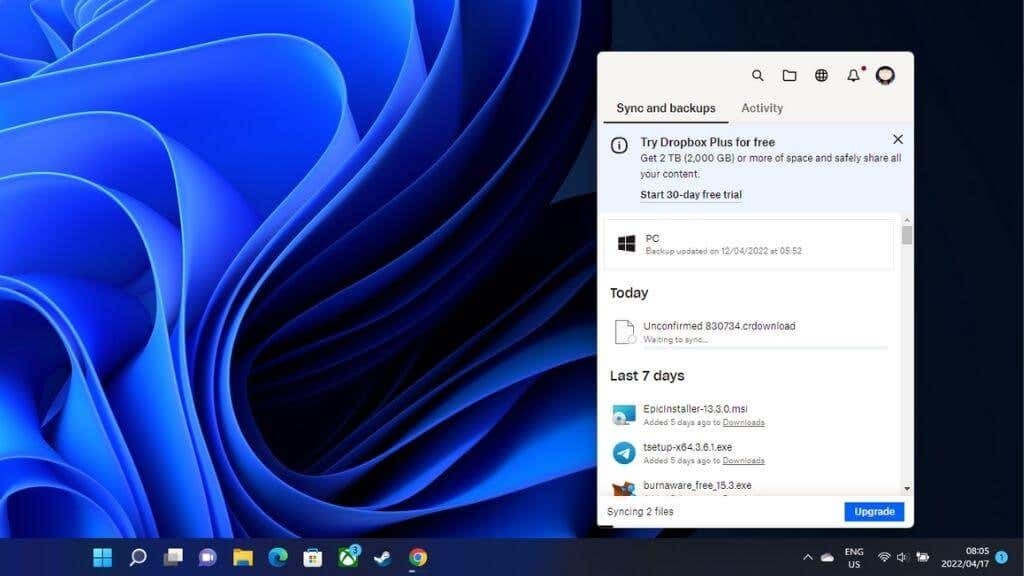
Jeśli zainstalujesz aplikację komputerową, możesz wyznaczyć foldery, które będą folderami „obserwowanymi”. Wszelkie pliki, które skopiujesz do tych folderów, zostaną zsynchronizowane z chmurą. W ten sposób łatwo jest także udostępniać dokumenty innym użytkownikom.
DropBox jest zasadniczo podobny, jeśli chodzi o funkcje w aplikacjach takich jak OneDrive, ale naszym zdaniem jest to najłatwiejsza, najsprawniejsza i najbardziej przyjazna dla użytkownika aplikacja tego typu.
Jeśli chcesz zapłacić za miejsce, DropBox oferuje zabójczy plan „DropBox Backup” za 5,99 USD miesięcznie. Dzięki temu możesz utworzyć kopię zapasową całego komputera, niezależnie od ilości znajdujących się na nim danych.
Bezpłatna kopia zapasowa EaseUS Todo
Zalety
Wady
Todo od EaseUS to pierwsze tradycyjne narzędzie do tworzenia kopii zapasowych na tej liście. Rozumiemy przez to, że umożliwia utworzenie kopii zapasowej całego dysku twardego na nośnikach takich jak dyski zewnętrzne.
Todo obsługuje kopie zapasowe całego dysku, kopie przyrostowe i kopie różnicowe. Nie musisz tworzyć kopii zapasowej całego dysku twardego. Zamiast tego możesz utworzyć kopię zapasową tylko niektórych partycji. Jest to przydatne, jeśli masz dedykowaną partycję systemową.
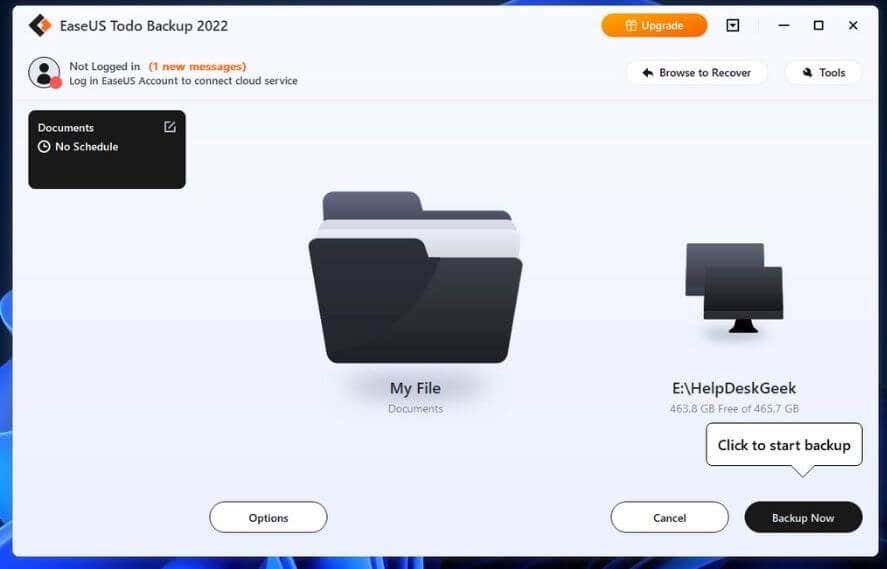
Todo używa własnego formatu PBD do tworzenia kopii zapasowych plików. Możesz zapisać te pliki w dowolnym miejscu, a EaseUS oferuje własną (płatną) lokalizację w chmurze jako miejsce docelowe kopii zapasowych. Jeśli jednak płacisz już za miejsce w chmurze w innej usłudze, możesz automatycznie wysyłać kopie zapasowe na swoje konto DropBox, Google Drive lub OneDrive. Dzięki temu jest to doskonałe rozwiązanie do przenoszenia kopii zapasowych na dyski USB lub dowolne dyski lokalne..
Podczas gdy niektóre przydatne funkcje, takie jak klonowanie obrazu systemu, są niedostępne w płatnej wersji oprogramowania Todo Home, darmowa wersja zaspokaja potrzeby przeciętnych użytkowników.
Standardowy program do tworzenia kopii zapasowych Aomei
Zalety
Wady
Podobnie jak EaseUS Todo, Aomei Backupper Standard to bardziej tradycyjny program do tworzenia kopii zapasowych. Możesz jednocześnie utworzyć kopię zapasową całego dysku twardego, wykonać kopie przyrostowe lub skorzystać z metody różnicowej kopii zapasowej.
Backupper ma bardzo elastyczne opcje źródła kopii zapasowych. Możesz tworzyć kopie zapasowe dysków, określonych partycji, określonych folderów lub określonych plików. Może nawet utworzyć kopię zapasową partycji Windows za pomocą usługi kopiowania woluminów w tle, dzięki czemu nie musisz przerywać pracy ani uruchamiać komputera w trybie specjalnym.
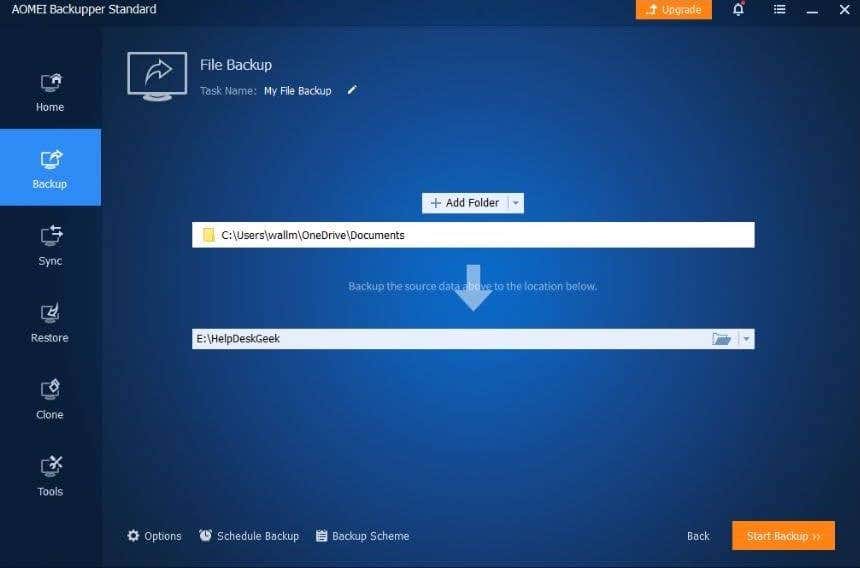
Interfejs planowania i zarządzania automatycznymi kopiami zapasowymi jest prosty w użyciu i umożliwia nawet kontrolowanie tworzenia kopii zapasowych wielu komputerów w sieci z jednego komputera głównego. Backupper ma jeden z najbardziej wszechstronnych zestawów funkcji w darmowej wersji, jakie widzieliśmy. Funkcje niedostępne w wersji płatnej będą potrzebne tylko małej grupie użytkowników.
Kopia zapasowa Cobiana 11 (Grawitacja)
Zalety
Wady
Cobian Backup 11 ma ciekawą historię. Ponieważ kod źródłowy tego oprogramowania został sprzedany przez pierwotnego programistę, bezpłatna jest tylko wersja 11 i starsze. Nie ma wersji 12, a wersja 11 jest nadal utrzymywana.
Ponieważ wersja 11 została wydana na otwartej licencji, której nie można odwołać, ta wersja zawsze pozostanie bezpłatna. Oryginalny twórca Cobiana pracuje także nad nową aplikacją do tworzenia kopii zapasowych o nazwie Cobian Reflector. Jednak w chwili pisania tego tekstu oprogramowanie jest nadal w fazie Beta.

Cobian 11 to jedno z najlepszych bezpłatnych rozwiązań do tworzenia kopii zapasowych, jakie można pobrać, i jest szczególnie odpowiednie dla małych firm. Oprogramowanie ma wiele możliwości jako rozwiązanie do tworzenia kopii zapasowych na poziomie plików, ale nie nadaje się do klonowania dysku,.
Jedną z najlepszych rzeczy w Cobianie jest to, że źródłem kopii zapasowych może być kombinacja pojedynczych plików, folderów, niestandardowych ścieżek, a nawet adresów FTP. Podobnie możesz kierować reklamy na dyski współdzielone w sieci lokalnej.
Wersja społecznościowa Paragon Backup & Recovery
Zalety
Wady
Edycja „społecznościowa” firmy Paragon to bezpłatna wersja oprogramowania, z której można korzystać wyłącznie do użytku osobistego. Jeśli chcesz używać oprogramowania w środowisku biznesowym, musisz kupić kopię Paragon Hard Disk Manager lub skorzystać z jednej z pozostałych opcji wymienionych tutaj.
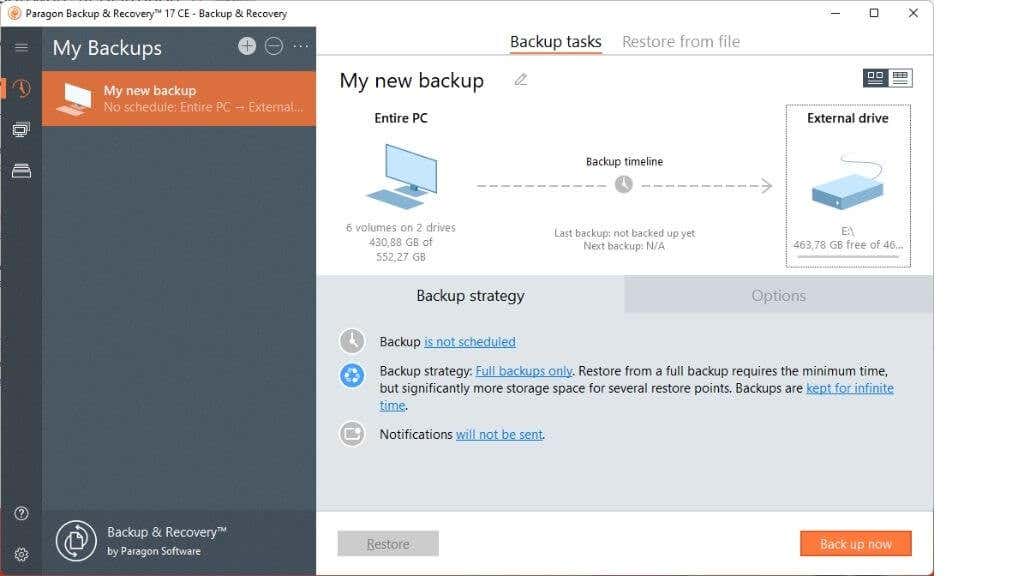
Ponieważ jest to przeznaczone wyłącznie do użytku osobistego, oznacza to, że nie przejmujemy się brakiem funkcji biznesowych. Jako osobiste rozwiązanie do tworzenia kopii zapasowych, Paragon ma wiele do zaoferowania. Możesz tworzyć kopie zapasowe dysków, woluminów, folderów i plików.
Możesz także użyć zaawansowanych ustawień kopii zapasowych, aby określić, kiedy i w jaki sposób będą wykonywane kopie zapasowe. Paragon ma „scenariusze”, w których wykonywane są kopie zapasowe, i możesz utrzymywać wiele wersji swoich kopii zapasowych, jeśli masz na to miejsce. Jeśli stanie się najgorsze, możesz odzyskać dysk za pomocą WinPE.
FBkopia zapasowa
Zalety
Wady
FBackup to prosta aplikacja z zaawansowanymi podstawowymi funkcjami. Kopię zapasową można utworzyć na urządzeniu USB, w lokalizacji sieciowej lub w innym lokalnym miejscu docelowym. Obsługuje także tworzenie kopii zapasowych w Dropbox, Google Drive i innych kompatybilnych aplikacjach w chmurze. FBackup obsługuje kopie zapasowe skompresowane i nieskompresowane.

Tworzenie kopii zapasowych można uruchomić ręcznie lub za pomocą funkcji harmonogramu tworzenia kopii zapasowych. Co więcej, darmowa wersja programu jest licencjonowana do celów osobistych i komercyjnych. Jest to zatem opłacalny sposób na uzyskanie prostego i skutecznego rozwiązania do tworzenia kopii zapasowych. FBackup nie jest również darmową wersją płatnego pakietu. Deweloper oferuje osobną aplikację o nazwie Backup4All, która jest programem płatnym.
Jeśli Ty lub użytkownicy, którzy muszą wykonywać zadania tworzenia kopii zapasowych, nie jesteście szczególnie obeznani z technologią, FBackup oferuje przejrzysty i prosty sposób korzystania z najważniejszych funkcji tworzenia kopii zapasowych, których większość ludzi potrzebuje..
Macrium Reflect za darmo
Zalety
Wady
Macrium Reflect Free jest przeznaczony głównie do klonowania dysków i pełnego odzyskiwania systemu. Możesz klonować nośniki wymienne, uruchamiać partycje systemu operacyjnego i bezpośrednio klonować dyski.

Rozruchowe obrazy kopii zapasowych są przechowywane w taki sposób, że można je natychmiast uruchomić w VirtualBox. Oznacza to, że możesz uzyskać dostęp do swoich danych bez zmiany komputera źródłowego.
Możesz także utworzyć nośnik ratunkowy WinPE 11, aby móc przywrócić system w przypadku całkowitej awarii dysku twardego lub danych. Jednej rzeczy, której nie możesz zrobić w Macrium Reflect Free, to tworzenie kopii zapasowych katalogów lub przeglądanie historii poszczególnych plików. Jednak teraz, gdy program Acronis True Image nie ma już darmowej wersji (i nowe imie ), jest to kolejna najlepsza rzecz.
Twórz kopie zapasowe we właściwy sposób
Korzystanie z dobrego rozwiązania do tworzenia kopii zapasowych jest niezbędne, jeśli masz niezastąpione dane lub nie możesz sobie pozwolić na przestoje. Wszystkie wyróżnione przez nas aplikacje i usługi mają swoje unikalne zalety.
To powiedziawszy, warto połączyć na przykład tradycyjne narzędzie do tworzenia kopii zapasowych z usługami w chmurze. Niektóre z aplikacji wyróżnionych powyżej mogą to robić natywnie lub, jeśli wolisz, możesz skonfigurować równoległe rozwiązanie do tworzenia kopii zapasowych.
Jeśli nie chcesz dać się zaskoczyć awarii dysku, koniecznie zapoznaj się z Jak sprawdzić dysk twardy pod kątem błędów i 6 najlepszych darmowych programów do testowania i diagnostyki dysków twardych.
.